Google Haritalar ile büyük bir uydu fotoğrafı nasıl oluşturulur?
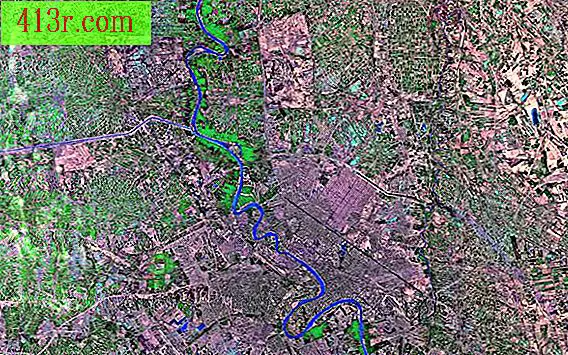
1. Adım
Tarayıcınızı google.com'a yönlendirin ve "Haritalar" ı seçin. Uydu fotoğrafınızın merkezi için istediğiniz adresi almak için alana yazın ve "Haritaları Ara" (arama haritası) üzerine tıklayın.
2. Adım
Ekranınızın büyüklüğünü yapmak için haritanın sol üst kısmındaki sola işaret eden çift okları tıklayın. Fareyi "Haritalar" simgesinin üzerine getirin (harita) ve haritadaki metni ve grafikleri gizlemek için görüntülenen menüdeki "Etiketler" (etiketler) seçimini kaldırın. Aynı menüde, haritadaki kırmızı işareti gizlemek için girdiğiniz adresteki seçimi kaldırın. Son olarak, uydu fotoğrafı için istediğiniz yaklaşımı seçmek için dikey yaklaşım çubuğundaki yukarı ve aşağı okları kullanın.
3. adım
Görüntü manipülasyonu için programınızı açın ve yeni uydu fotoğrafınızın sahip olmasını istediğiniz boyutu seçin.
4. Adım
Tarayıcınıza geri dönün "Shift" tuşunu basılı tutun ve klavyenizin üst kısmındaki "Print Screen" veya "PrsSC" (ImpPant) tuşlarına basın.
Adım 5
Programa geri dönün, "edit" (düzenle) menüsünü seçin, sonra "Yapıştır" (sonra yapıştır) ve sonra "yeni mage" (yeni görüntü). Google Haritalar'dan çektiğiniz görüntü, ekranınızda yeni bir resim olarak görünür. "Dikdörtgen seçimi" (dikdörtgen seçim) aracını seçin ve entegre grafik Google'ı eklemeden görüntünün mümkün olduğunca çok bir seçimini yapın. "Düzenle" (düzenle) menüsünü ve ardından "görünür görünür" (görünür kopya) seçin. Şimdi oluşturduğunuz büyük resme gidin ve "düzenle" menüsünden "yapıştır" ve "yeni katman" ı seçin. Haritanın bölümünü görüntünün merkezine taşımak için aracı kullanın.
6. Adım
Tarayıcınıza geri dönün, soldaki (batı) haritanın sol taraftaki kısmı sağa gelene kadar hareket ettirmek için haritadaki zum çubuğundaki kaydırma aracını kullanın. Bu yeni görüntüyü yakalamak için "shift" (değiştir) ve "PrntSc" ye tekrar basın.
7. adım
Grafik programınızda ekran görüntüsünü yeni bir görüntü olarak yapıştırın. İşaretleri olmayan parçayı seçin, kopyalayın, büyük resminize yeni bir "yeni katman" katmanı olarak yapıştırın. Yeni yakalama merkezi görüntü ile hizalanana kadar hareket etmek için aracı kullanın.
8. adım
Orijinal görünümünüzün kuzeyini, doğusunu ve güneyini taşımak için Google Haritalar'daki kaydırma aracını kullanmaya devam edin; bunları grafik programınızla birlikte görüntünüze aktarmak ve yapıştırmak için "Shift" (değiştir) ve "PrtSc" tuşlarını kullanın. Her bir yakalama için, uydu resminizde kullanmak istediğiniz harita bölümünü kopyalayın, yapıştırdıktan sonra dikkatlice hizalayın. Uydu fotoğrafını doldurmak için yeterli ekran görüntüsüne sahip olana kadar bunu yapın.
9. adım
Uydu fotoğrafınızın tüm katmanlarının hizalamasını tamamlayın ve görüntüyü JPEG veya tercih ettiğiniz görüntü formatında kaydedin. Bunu "Düzenle" menüsünde yapın, "Farklı Kaydet" i seçin ve adı ve formatı belirtin.







